GPSが故障した場合、正確な位置情報を得られないのを防ぐために、すぐに修理する必要があります。iPhoneとAndroid向けの簡単で効果的な修理方法をご紹介します。今すぐチェックしてみてください!
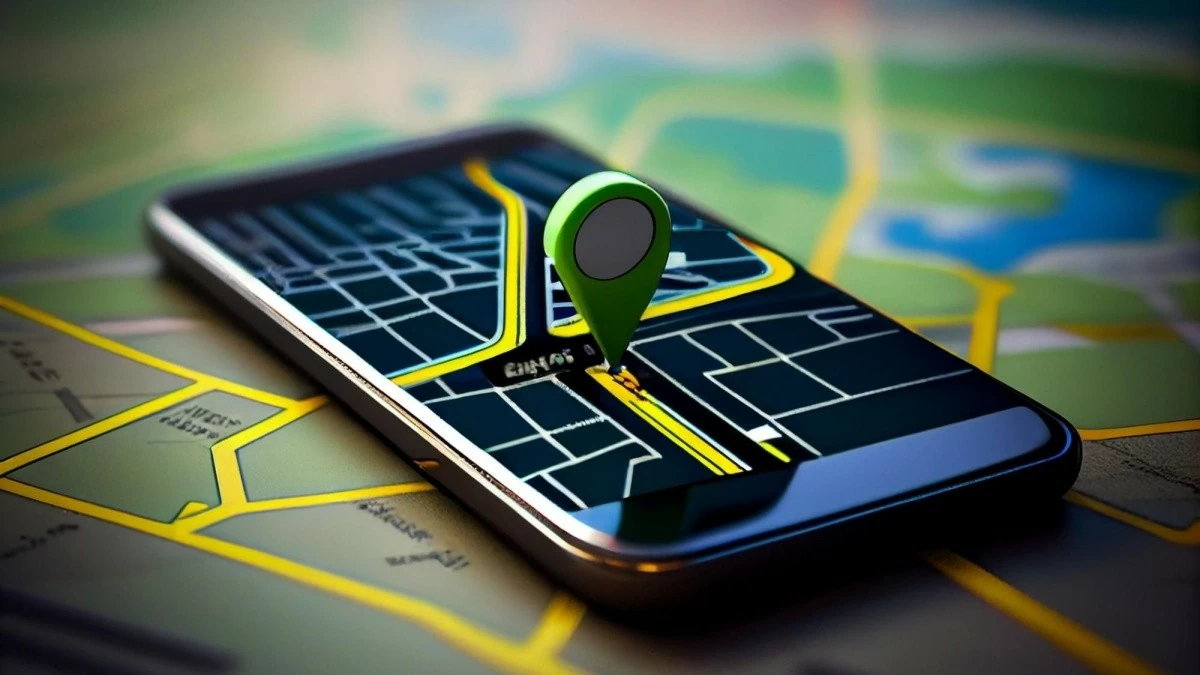 |
スマートフォンのGPSに問題が発生した場合は、デバイスが正確に現在地を特定し、間違った方向に誘導されないように、すぐに修正することが重要です。iPhoneとAndroidの両方のスマートフォンでGPSエラーを簡単かつ効果的に修正する方法をご紹介します。
GPSエラーを修正するには、携帯電話を再起動してください
GPS位置情報が機能しないエラーを修正するには、デバイスを再起動してください。電源ボタンを長押しし、「再起動」を選択して、30秒から1分ほどお待ちください。これによりシステムがリフレッシュされ、一時的な問題が解決されます。
インターネット接続が安定しているかどうかを確認してください。
GPSが正しく機能するには、デバイスに安定したインターネット接続が必要です。GoogleマップがGPS信号を失う場合は、ネットワーク接続が不安定なことが原因である可能性があります。デバイスのインターネット接続と現在地のネットワークをご確認ください。必要に応じて、GPSが最適に機能するよう、4Gや5Gなどのより強力なネットワークに切り替えてください。
終了してGPSを再度有効にする
システムエラーにより、スマートフォンのGPSが自動的にオフになる場合があります。その場合は、正常に動作するか確認するために、再度オンにする必要があります。iPhoneとAndroidでGPSを有効にする方法は異なりますが、以下の手順で行うことができます。
iPhone で位置情報を有効にするには:設定アプリを開く =>プライバシーを選択する =>位置情報サービスを選択する =>位置情報サービスのスイッチをオンにします。
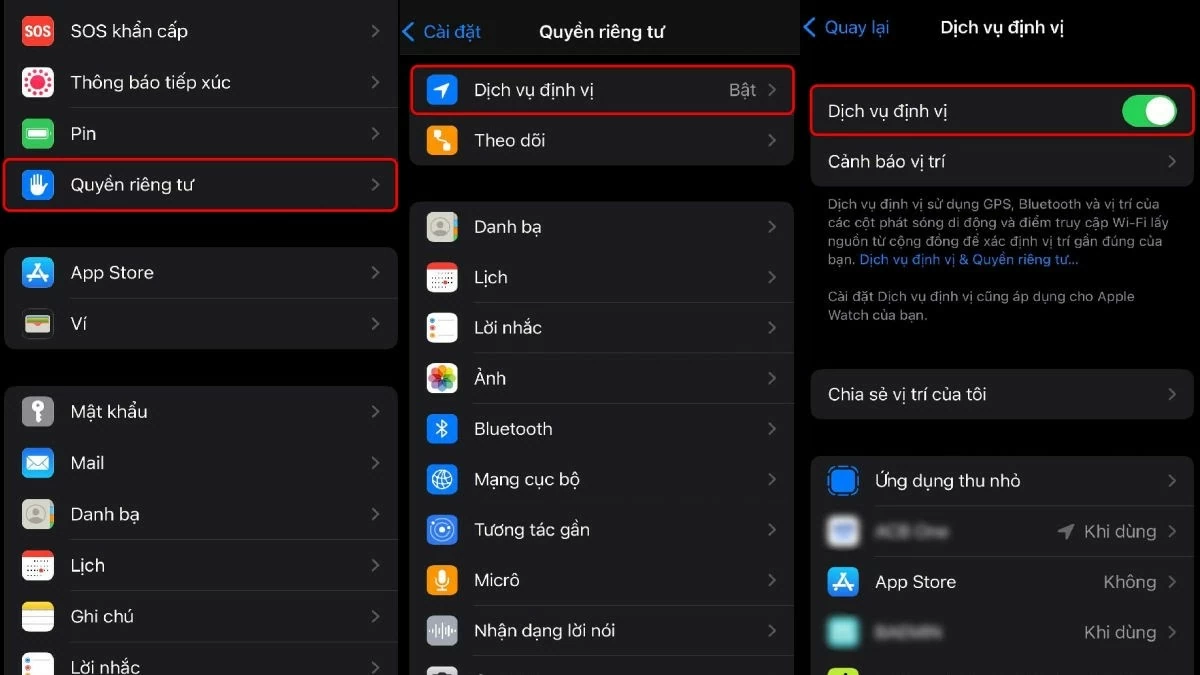 |
Android で GPS を有効にするには: [設定]に移動 => [位置情報]を選択 =>スイッチをオン モードに切り替えます。
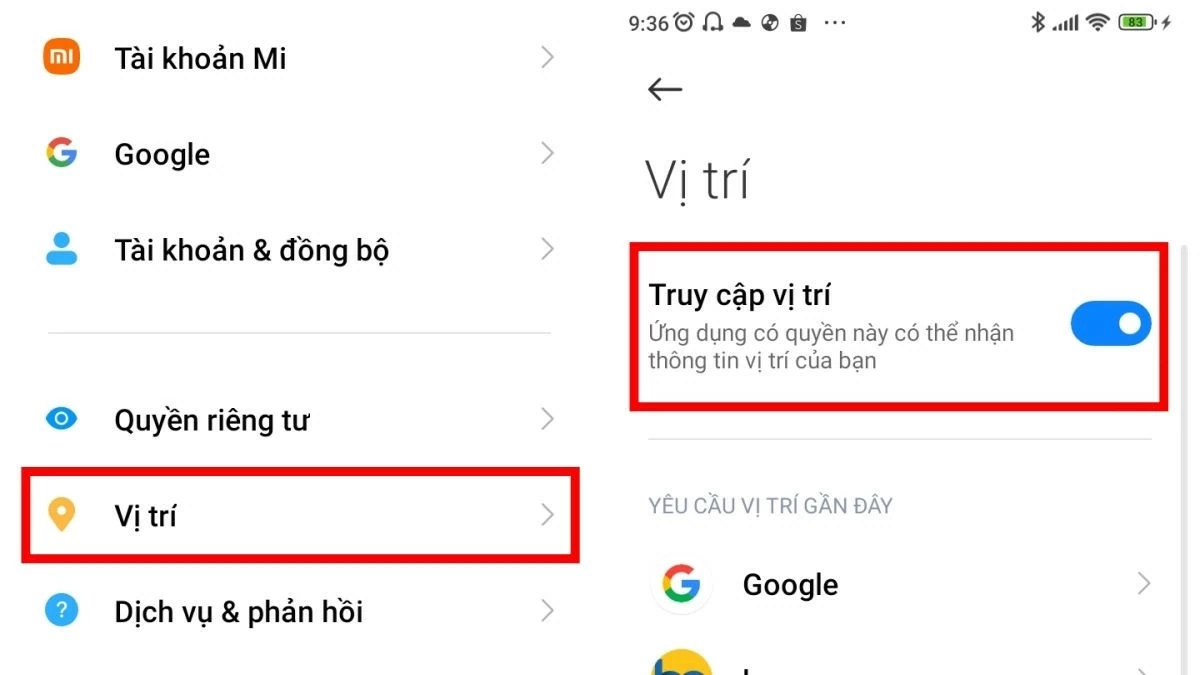 |
機内モードのオン/オフを確認する
GPSの問題を解決する簡単な方法の一つは、あまり知られていないことですが、機内モードのオン/オフを切り替えることです。これにより、現在の接続がすべて切断され、その後復元されるため、ナビゲーションシステムの問題が解決する可能性があります。これを行うには、画面を下に引いてタスクを表示し、機内モードアイコンを2回タップします。
バッテリー節約モードをオフにする
スマートフォンがバッテリー節約モードになっている場合、GPSは電力を大量に消費するためオフになっている可能性があります。この場合、GPSエラーを修正するには、以下の手順に従ってバッテリー節約モードをオフにしてください。
iOS フォンの場合:設定アプリを開く =>バッテリーを選択する =>スイッチをオフにして低電力モードをオフにします。
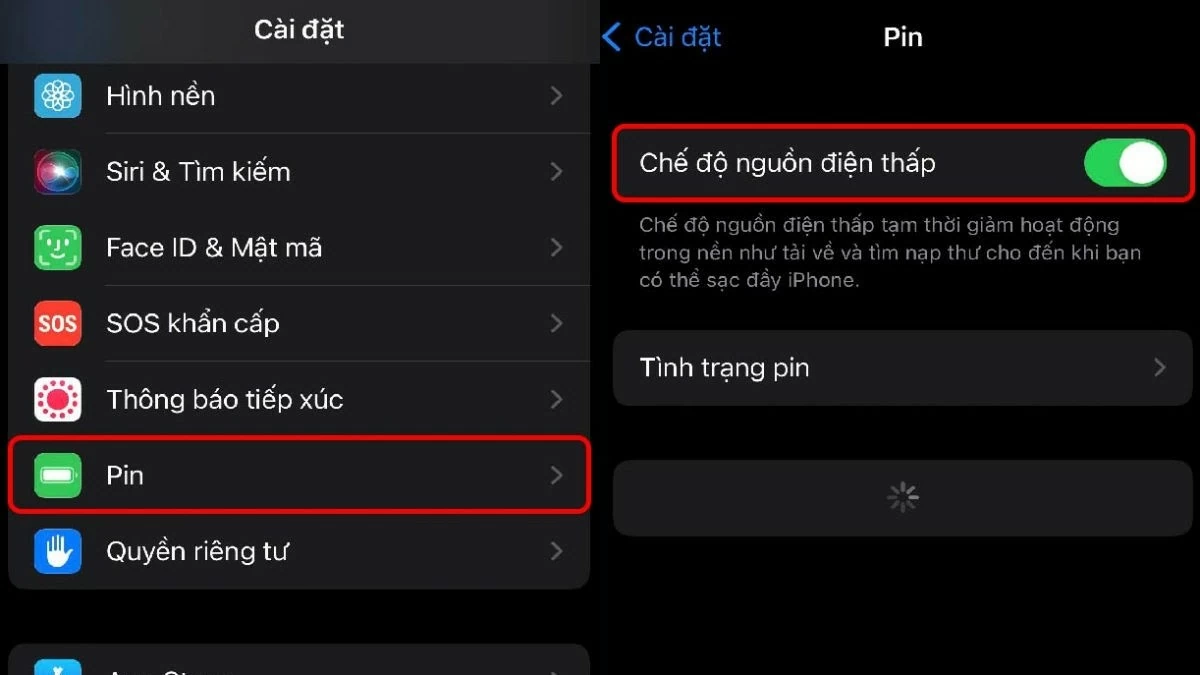 |
Android スマートフォンの場合: [設定]に移動 => [バッテリー]を選択 => [現在のバッテリー節約モード]をクリック => [バランス モード] を選択します。
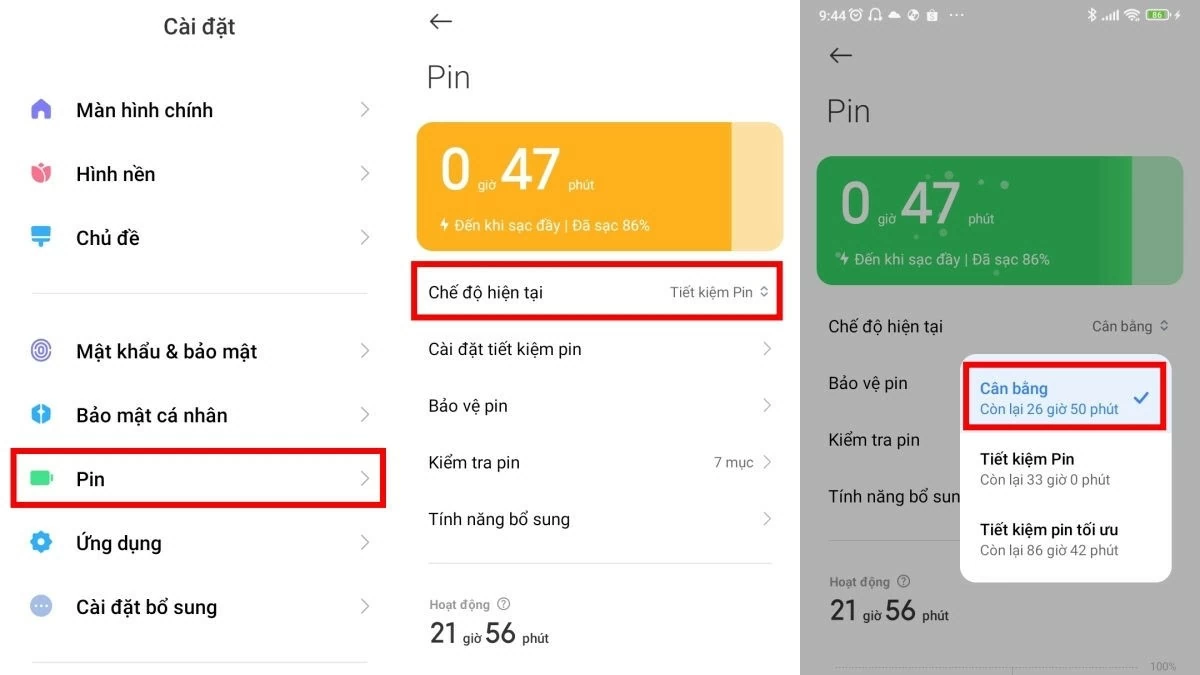 |
「位置情報の精度を向上させる」を今すぐオンにする
AndroidスマートフォンでGPSの位置が正確に特定できないエラーを修正するには、「位置情報の精度を向上させる」機能を有効にしてください。手順は以下のとおりです。
ステップ 1: [設定]に移動して、 [位置情報] を選択します。
ステップ 2: Google セクションの [位置情報の精度] をタップします。
ステップ 3:モードをオンに切り替えて、位置情報の精度設定をオンにします。
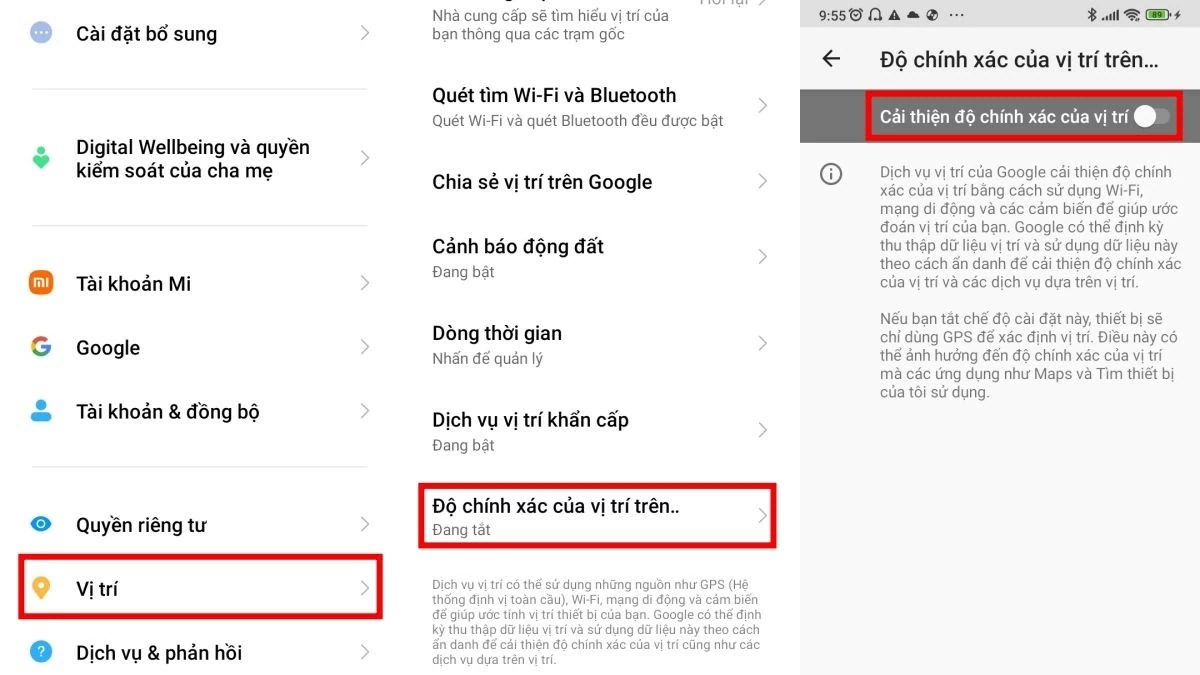 |
Googleマップアプリのデータとキャッシュを消去する
GPSシステムエラーを修正するもう一つの方法は、Googleマップのデータとキャッシュを消去することです。手順は以下のとおりです。
Android でデータを消去するには、次の手順に従います。[設定] に移動 => [アプリケーション] を選択 => [アプリケーション管理] に移動 => [マップ] を見つけて選択 => [ストレージ] を選択 => [データの消去] と [キャッシュの消去] をタップします。
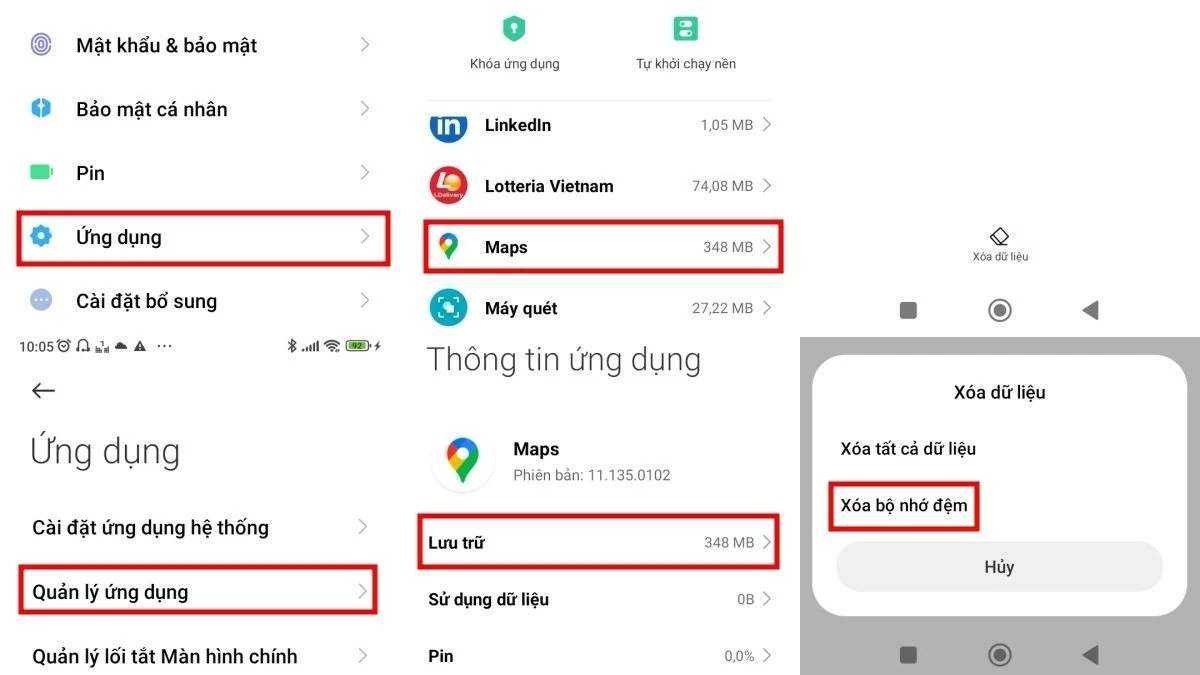 |
iOS で Google マップのデータを消去するには、次の手順に従います。[設定] に移動 => [Google マップ] を選択 => [履歴とデータを消去] をタップします。
Googleマップのアップグレードに進む
Googleマップの古いバージョンは、開発者からの新機能やアップグレードに対応していないため、GPSエラーが発生することがあります。このエラーを修正するには、アプリをアップデートしてください。お使いの携帯電話の種類に応じて、CH PlayまたはApp Storeにアクセスし、「Googleマップ」を見つけて「アップデート」を選択すると、エラーが修正され、アプリを通常通りご利用いただけます。
最新のGoogleマップアプリを再インストールする
Google マップを更新しても GPS がまだ機能しない場合は、アプリを削除して再インストールしてみてください。
ステップ 1:携帯電話のGoogle マップ アイコンを長押しし、 [アプリの削除]を選択します。
ステップ 2: iOS の場合は App Store、Android の場合は Google Play ストアにアクセスします。
ステップ 3: Google マップ アプリを見つけて、 [設定]を選択します。
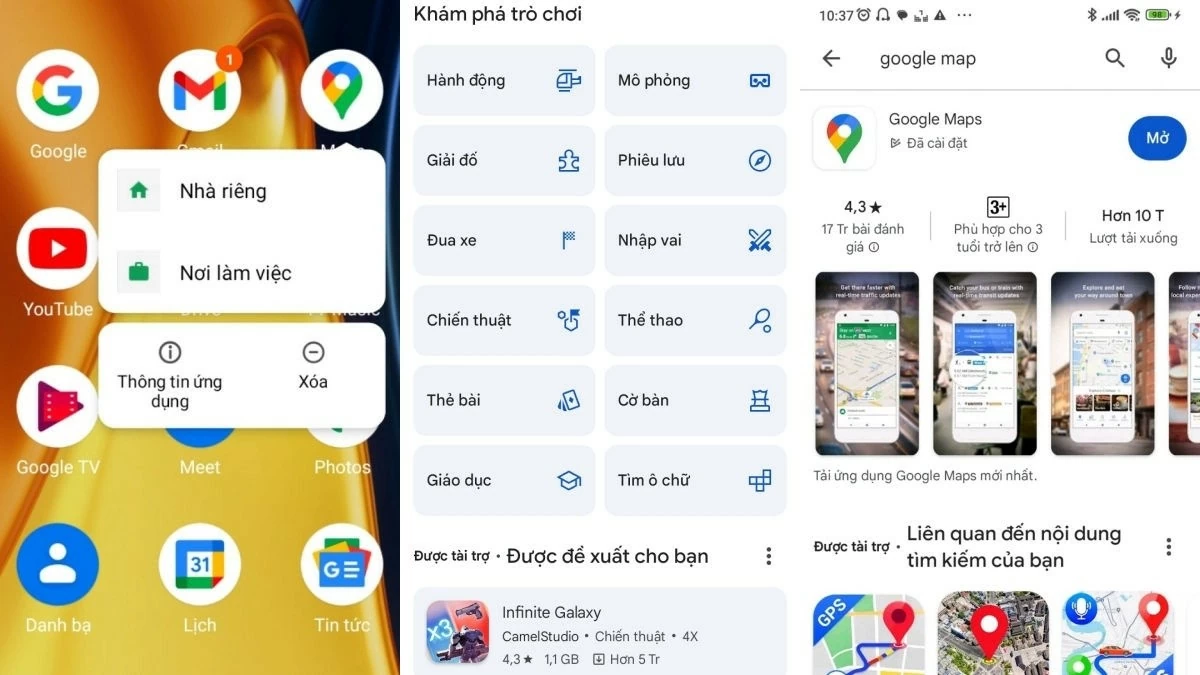 |
現在のオペレーティングシステムをアップグレードする
ソフトウェアの問題によりGPSが誤作動する可能性があります。この問題を解決するには、オペレーティングシステムを最新バージョンにアップデートしてください。
iPhone の場合: [設定]に移動 => [一般設定]を選択 => [ソフトウェア アップデート]を選択 => [自動更新]をオンにします。
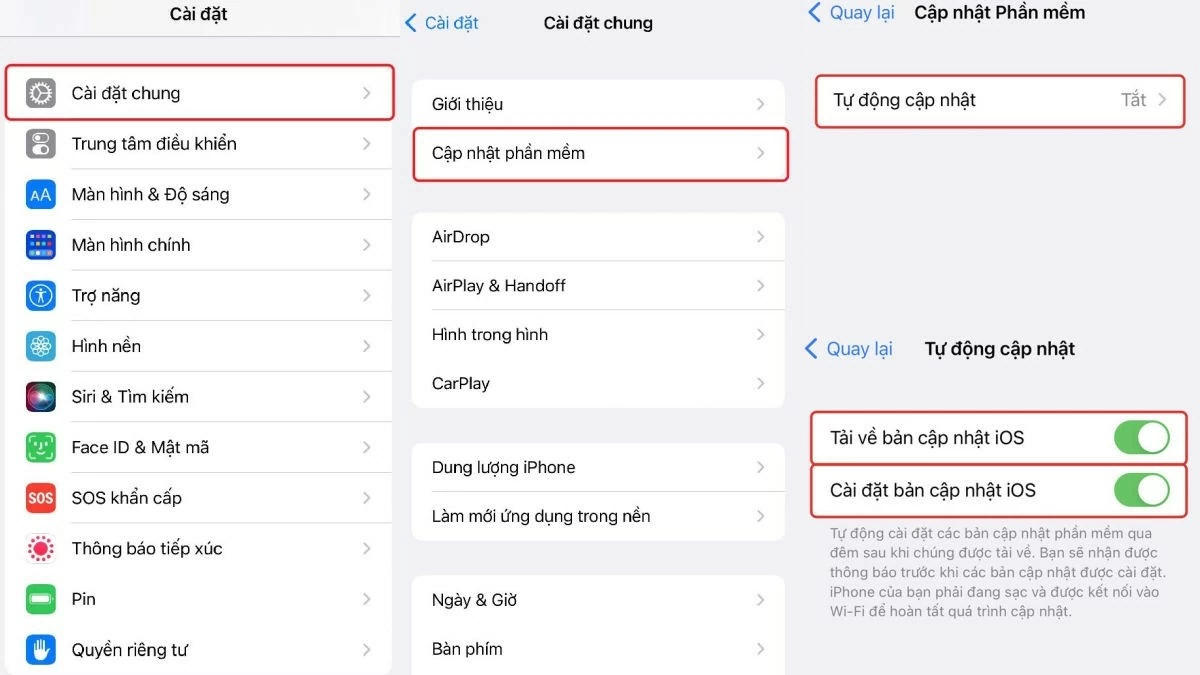 |
Android スマートフォンの場合: [設定]に移動 => [ソフトウェア アップデート]を選択 => [ダウンロードとインストール]をクリック => [ダウンロード]を選択します。
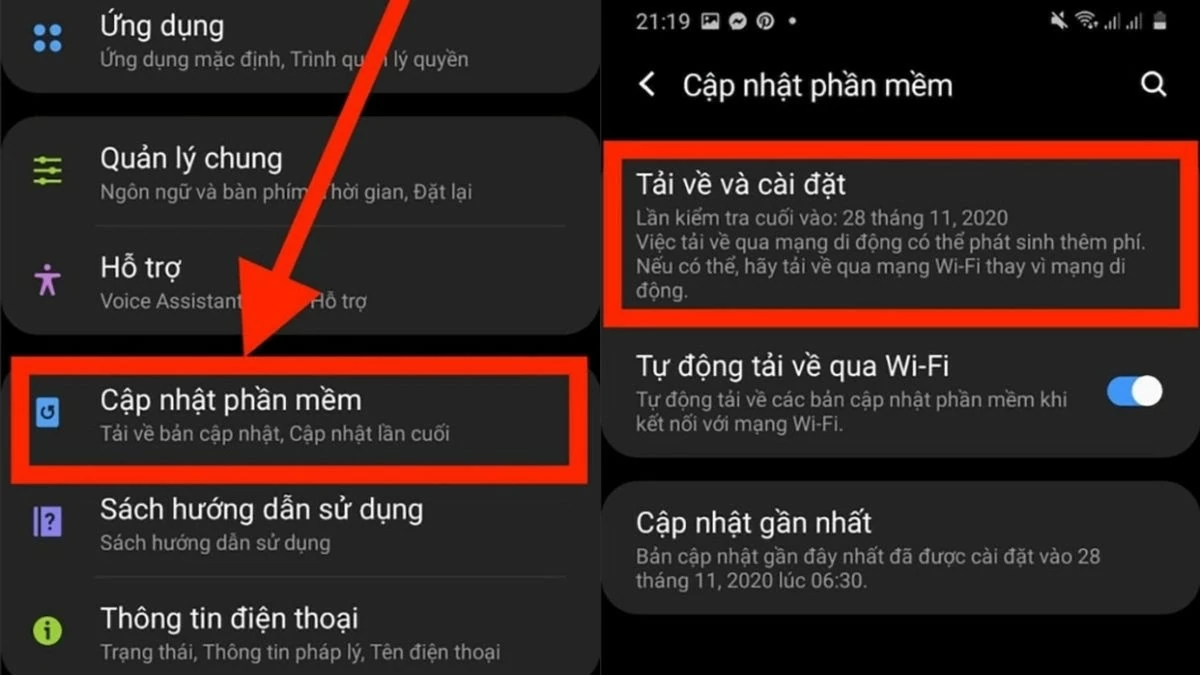 |
iPhoneとAndroidでGPSエラーやGoogleマップの電波が途切れる問題を解決する方法をいくつかご紹介します。お使いのスマートフォンでGPSに問題がある場合は、これらの方法をお試しください。
[広告2]
出典: https://baoquocte.vn/khac-phuc-gps-bi-loi-nhanh-chong-va-hieu-qua-nhat-282355.html





![[写真] ト・ラム事務総長が文化部門伝統の日の80周年記念式典に出席](https://vphoto.vietnam.vn/thumb/1200x675/vietnam/resource/IMAGE/2025/8/23/7a88e6b58502490aa153adf8f0eec2b2)









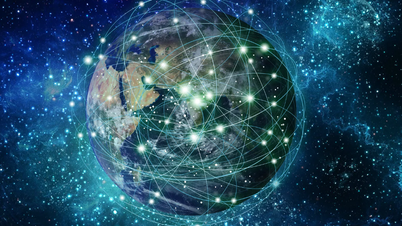

















































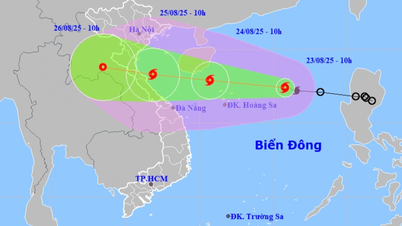







































コメント (0)